
このチュートリアルでは、Ubuntu 20.04 LTSにMonitorixをインストールする方法を紹介します。知らなかった方のために、Monitorixは無料のオープンソースの軽量システム監視ツールです。できるだけ多くのサービスとシステムリソースを監視するように設計されています。本番Linux/UNIXサーバーで使用するために作成されていますが、そのシンプルさとサイズの小ささから、組み込みデバイスでも使用できます。MonitorixはほとんどのLinuxでも実行されます。 CentOS、Debian、Ubuntu、FreeBSD、OpenBSD、NetBSDなどのベースのオペレーティングシステム。
この記事は、少なくともLinuxの基本的な知識があり、シェルの使用方法を知っていること、そして最も重要なこととして、サイトを独自のVPSでホストしていることを前提としています。インストールは非常に簡単で、ルートアカウントで実行されていますが、そうでない場合は、'sudoを追加する必要があります。 ‘ルート権限を取得するコマンドに。 Ubuntu 20.04(Focal Fossa)にMonitorixシステム監視ツールを段階的にインストールする方法を紹介します。 Ubuntu 18.04、16.04、およびLinuxMintなどの他のDebianベースのディストリビューションでも同じ手順に従うことができます。
前提条件
- 次のオペレーティングシステムのいずれかを実行しているサーバー:Ubuntu 20.04、18.04、およびLinuxMintなどの他のDebianベースのディストリビューション。
- 潜在的な問題を防ぐために、OSの新規インストールを使用することをお勧めします。
- サーバーへのSSHアクセス(またはデスクトップを使用している場合はターミナルを開く)
non-root sudo userまたはroot userへのアクセス 。non-root sudo userとして行動することをお勧めします ただし、ルートとして機能するときに注意しないと、システムに害を及ぼす可能性があります。
Ubuntu 20.04 LTSFocalFossaにMonitorixをインストールする
手順1.まず、次のaptを実行して、すべてのシステムパッケージが最新であることを確認します。 ターミナルのコマンド。
sudo apt update sudo apt upgrade
ステップ2.Ubuntu20.04にMonitorixをインストールします。
これで、最新バージョンのMonitoringを公式Webサイトからダウンロードします:
wget https://www.monitorix.org/monitorix_3.13.1-izzy1_all.deb
次に、次のコマンドを使用して、ダウンロードしたファイルをインストールします。
sudo dpkg -i monitorix_3.13.1-izzy1_all.deb
次を実行して、インストールされているMonitorixのバージョンを確認できます:
monitorix -v
Monitorixがインストールされると、Monitorixが起動され、デフォルトでシステムブートで実行できるようになります:
sudo systemctl start monitorix sudo systemctl enable monitorix
ステップ3.UbuntuでMonitorixを構成します。
システムの詳細に応じて構成を調整する必要があります。次のコマンドで編集できます:
nano /etc/monitorix/monitorix.conf
次の行を変更します:
title = Monitorix Monitoring Server hostname = Ubuntu-20.04-LTS host = debian10 hosts_deny = all hosts_allow = 192.168.1.0/24 enabled = y
これが完了したら、次のコマンドを使用してMonitorixサービスを再起動します。
sudo systemctl restart monitorix
ステップ4.UbuntuでMonitorixにアクセスする。
正常に構成されたら、ブラウザーをhttp://localhost:8080/monitorixに移動します。 またはhttp://Your-IP-Address:8080/monitorix グラフを選択し、[OK]をクリックしてグラフを表示します。
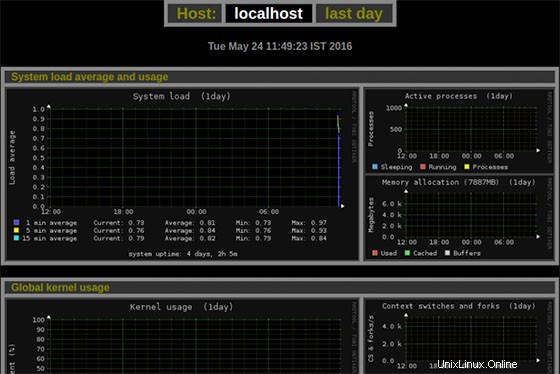
おめでとうございます!Monitorixが正常にインストールされました。Ubuntu20.04LTS Focal FossaシステムにMonitorixシステム監視ツールをインストールするためにこのチュートリアルを使用していただきありがとうございます。追加のヘルプや役立つ情報については、以下を確認することをお勧めします。 Monitorixの公式ウェブサイト。